تتمتع أحدث أجهزة MacBooks ببعض الميزات الممتازة، بما في ذلك ميزات Apple رقائق M1 الخاصة (و الأن شرائح M2 بأحدث الموديلات)، والتوافق مع التحكم الشامل، ولوحات المفاتيح الأفضل، وغير ذلك الكثير. لكن موديلات MacBook Pro وAir الحديثة تحتوي أيضًا على شيء لا يحبه المستخدمون كثيرًا: النوتش.
مقاطع الفيديو الموصى بها
سهل
15 دقيقة
ماك بوك اير أو ماك بوك برو
النوتش، الذي يسلط الضوء على كاميرا MacBook، عبارة عن مستطيل أسود يتطفل على شاشة الكمبيوتر المحمول بطريقة واضحة جدًا (ومشتتة للانتباه بالنسبة للكثيرين). من المحير بعض الشيء سبب ظهور خيار التصميم هذا، ولكن لم يضيع كل شيء بالنسبة لأولئك الذين لديهم أجهزة MacBooks أحدث. على الرغم من أن النوتش عبارة عن جهاز، إلا أن هناك طرقًا يمكنك من خلالها إخفائه بشكل فعال حتى لا يكون قبيحًا للعين. إليك أفضل الطرق.
كيفية إخفاء النوتش في أجهزة ماك بوك
الخطوة 1: قم بالتبديل إلى وضع ملء الشاشة عند استخدام التطبيقات. قد يبدو هذا حلاً غريبًا، لكنه ينجح في كثير من الأحيان. ابحث في الزاوية العلوية اليسرى من نافذة التطبيق للعثور على أزرار التحكم في نافذة Apple. الزر الموجود في أقصى اليمين عبارة عن دائرة خضراء بها أسهم صغيرة تشير إلى الخارج. حدده لنقل التطبيق إلى إصداره بملء الشاشة. من المفترض أن يؤدي هذا إلى استبدال الشق تلقائيًا بنافذة التطبيق الأكبر حجمًا.
عند الانتهاء من استخدام التطبيق، قم بالتمرير في الزاوية العلوية اليسرى لكشف الأزرار مرة أخرى والخروج من وضع ملء الشاشة، أو استخدم الزر يتحكم + يأمر + F الاختصار على لوحة المفاتيح الخاصة بك.
المهم هو أن هذه الطريقة تعمل بشكل أساسي مع تطبيقات Apple الأصلية. إذا كنت تستخدم تطبيقًا تابعًا لجهة خارجية على جهاز MacBook Air أو Pro، فليس هناك ما يضمن أنه سيحتوي على ميزة استبدال النتوء.
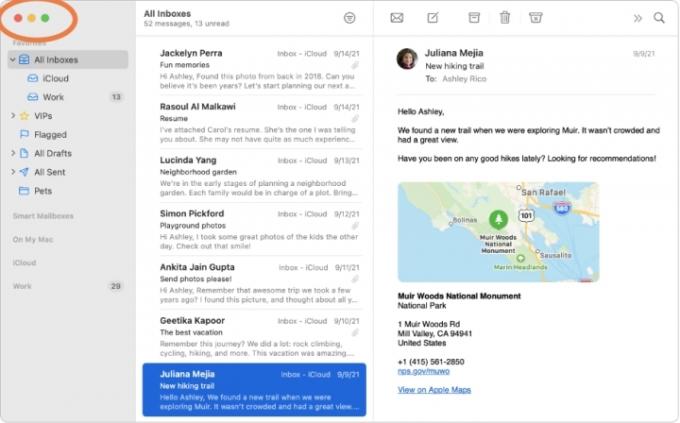
الخطوة 2: إذا كان النتوء يخفي جزءًا من التطبيق الذي تريد استخدامه بشكل نشط أو يجعل التطبيق يبدو سيئًا بشكل عام، فهناك خطوة يمكنك اتخاذها لن تخفي النتوء ولكنها ستساعد في حل مشكلتك. اذهب داخل مكتشف، ثم الخاص بك التطبيقات، وابحث عن التطبيق إما أبجديًا أو من خلال البحث عنه.
انقر بزر الماوس الأيمن على التطبيق واختر يحصل على معلومات خيار. سيؤدي هذا إلى فتح نافذة من الخيارات. ابحث عن الخيار الذي يقول قم بالقياس ليناسب أسفل صندوق الكاميرا المدمج. تأكد من تحديد هذا. أقفل ال يحصل على معلومات نافذة وافتح التطبيق الخاص بك، والذي يجب أن يكون الآن أسفل الشق مباشرة.
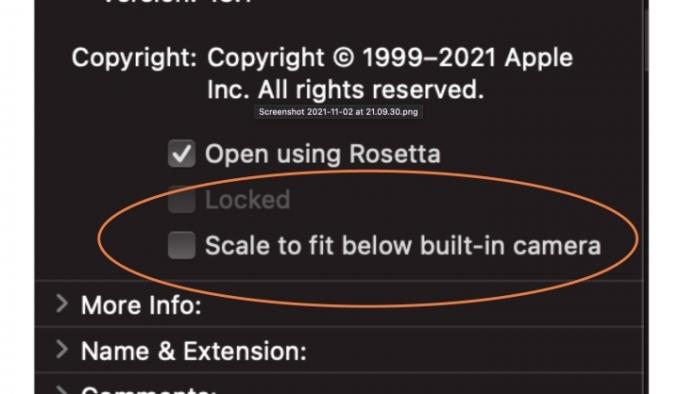
متعلق ب
- قد يتم إطلاق جهاز M3 MacBook Pro في وقت أقرب مما توقعه أي شخص
- لا يزال جهاز MacBook Air عند أدنى سعر له على الإطلاق بعد Prime Day 2023
- تنتهي صفقة MacBook Air الرائعة هذه عند منتصف الليل
الخطوه 3: إذا كانت النوتش تزعجك باستمرار، فيمكنك اتخاذ خطوة أكثر جذرية: قم بتنزيل تطبيق TopNotch. يعد TopNotch أحد التطبيقات المخصصة لإخفاء النوتش وهو الخيار الأفضل إذا كنت تريد الحماية الكاملة ضد النوتش.
قم بتنزيل التطبيق مجانًا هنا. وسوف يتطلب نظام التشغيل MacOS 11.0 أو أحدث، ولكن لا ينبغي أن يمثل هذا مشكلة. افتحه وقم بتمكينه، وسيضع التطبيق شريطًا أسود في الجزء العلوي من شاشتك، مما يؤدي إلى إخفاء الشق بشكل فعال. سيظل بإمكانك رؤية جميع عناصر القائمة واستخدامها في الجزء العلوي من الشاشة. لا يهم إذا كنت تستخدم تطبيقًا أم لا، فإن TopNotch يعمل في الخلفية بنفس الطريقة. كما أنه يدعم خلفيات سطح المكتب الديناميكي حتى لا تفقد هذه الميزات.
لديك أيضًا خيار تمكين الزوايا الدائرية إذا كنت تفضل تلك الجمالية. وإذا كنت تشارك شاشتك مع شاشة خارجية، فستعمل تقنية TopNotch مع ذلك أيضًا، لذلك لن تضطر أبدًا إلى رؤية النوتش المخيف مرة أخرى.

الآن بعد أن قمت بحل مشكلة النوتش، ربما حان الوقت لجعل جهاز MacBook الخاص بك بأفضل ما يمكن. تحقق من دليلنا إلى أفضل ملحقات ماك بوك برو لمعرفة المزيد، أو انتقل إلى قائمتنا الخاصة بـ أفضل الحالات والأغطية لجهاز MacBook Air.
توصيات المحررين
- أفضل عروض MacBook للعودة إلى المدرسة: وفّر على MacBook Air وPro
- قد يتم إطلاق أجهزة M3 Mac هذا العام – مع إضافة مفاجئة
- هناك عدد كبير جدًا من أجهزة MacBooks
- يمكنك شراء جهاز MacBook Air مقابل 299 دولارًا أمريكيًا لـ Prime Day – ولكن هل يجب عليك ذلك؟
- أفضل عروض Prime Day MacBook: وفّر على MacBook Air وMacBook Pro
ترقية نمط حياتكتساعد الاتجاهات الرقمية القراء على متابعة عالم التكنولوجيا سريع الخطى من خلال أحدث الأخبار ومراجعات المنتجات الممتعة والمقالات الافتتاحية الثاقبة ونظرات خاطفة فريدة من نوعها.




